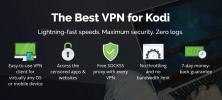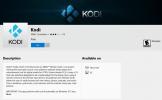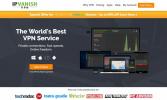Bästa officiella Kodi-skinn för att krydda ditt gränssnitt
Kodi är känd för att kunna anpassas. Du kan installera officiella och inofficiella tillägg, ändra utseende och känsla genom builds, till och med justera hur programvaran fungerar genom att redigera dolda konfigurationsfiler. Ett av de mer förbises områdena för anpassning är Kodis officiella skinn. Dessa gratis och säkra tillägg ändrar hur Kodi ser ut utan att installera ett gäng slumpmässiga tillägg. När du vill krydda gränssnittet lite är en officiell hud vägen att gå!

30-dagars pengarna tillbaka-garanti
Innan du använder Kodi, skaffa dig ett bra VPN
Oavsett vad du använder Kodi för är det alltid en bra idé att hålla en pålitlig VPN igång i bakgrunden. VPN: er erbjuder efterfrågad kryptering för att hjälpa dig att säkra dina online-aktiviteter och hålla dig säker online. När en VPN är aktiv, täcks all data som lämnar din enhet av tung kryptering, vilket gör det omöjligt att läsa. Ingen kan berätta vad du gör, vilka webbplatser du besöker eller vem du är, så att du kan strömma allt du vill utan oro.
Förutom grundläggande integritet online ger VPN också många fördelar. Du kan titta på videor från andra länder på Netflix, Hulu, BBC iPlayer och mer. Naturligtvis, om du själv flyger genom olika länder, a VPN ger skydd för dina personuppgifter när du reser eller använder allmän Wi-Fi. Oavsett vart du går eller vad du gör, kan du vila lättare med att veta att du effektivt har stoppat alla webbplatser och myndigheter från att spåra dig. På samma sätt kan du enkelt avblockera censurerade webbplatser och geobegränsat innehåll.
IPVanish - Den bästa VPN för Kodi
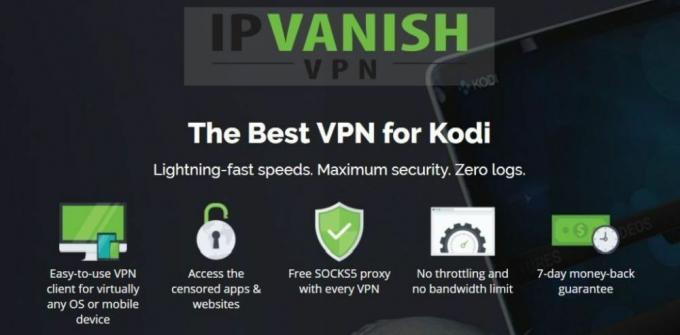
IPVanish har alla rätt funktioner för att hålla dig säker när du strömmar på Kodi. VPN har ett stort nätverk med över 950 servrar på 60 olika platser, perfekt för att leverera snabba, fördröjningsfria anslutningar oavsett var du bor. All data som passerar dessa servrar är säkrad med 256-bitars AES-kryptering, och IPVanishs anpassade programvara ger både DNS-läckageskydd och en automatisk kill switch. Du får också obegränsad bandbredd, full tillgång till Kodis tillägg, anonym torrenting och en fantastisk noll-loggningspolicy för all trafik!
IPVanish erbjuder en 7-dagars pengarna tillbaka-garanti vilket innebär att du har en vecka att testa det riskfritt. Vänligen notera att Beroendeframkallande läsare kan spara massiva 60% här på IPVanish årsplan, vilket tar månadspriset ner till endast $ 4,87 / mo.
Om Kodi Skins
Kodisamhället kan vara en förvirrande plats att navigera på. Det finns officiella tillägg, inofficiella tillägg, build och guider, skinn och teman, och allt däremellan. Om du inte är säker på vad du ska leta efter kan du kolla in våra praktiska jämförelser nedan.
Byggs mot skinn
Kodi är öppen källkod, vilket innebär att vem som helst kan titta igenom den officiella koden, lämna förslag eller använda den för att skapa sina egna tillägg. Tredjeparts tilläggsutvecklare drar nytta av detta genom att skapa inofficiella builds. Byggar omarrangera nästan allt i Kodi-gränssnittet samtidigt som det finns en mängd förinstallerade strömningsresurser. När du tar en byggnad får du i princip en anpassad version av Kodi som är gjord för ett specifikt syfte. Det finns filmbyggnader, TV-programbyggnader, anime-builds och så mycket mer. De tenderar att vara långsamma och fungerar inte alltid, men det är svårt att argumentera med alla extrautrustning de inkluderar.
Till skillnad från byggnader är skinn mycket enklare. Tänk på dem som app-teman. En hud ändrar utseendet och känslan utan att röra med kärnkoden. Inga tillägg eller tillägg kommer att installeras, och för det mesta kommer inga nya gränssnittsändringar att ske. Skins låter dig växla upp den grundläggande layoutdesignen utan att granska Kodi från grunden.
Officiellt och inofficiellt innehåll
Det finns två breda smaker av innehåll som presenteras i Kodi-gemenskapen: officiellt och inofficiellt. Det senare hänvisar till allt som gjorts av externa kodare utan koppling till Kodis kärngrupp. De förstnämnda tillverkas antingen av Kodi-utvecklarna eller godkänns av dem för att distribueras till samhället.
Officiellt innehåll är alltid säkrare än inofficiellt. Du kanske inte får så många alternativ, men det är värt att offra bara för att veta att du inte är i någon fara. Officiella skinn och tillägg levereras alltid i Kodis standardförvar. Om den är där, eller om den är listad på Kodi.tv, vet du att den är legitim.
Hur man installerar officiella Kodi-skinn
Att installera allt på Kodi är en ganska enkel process. Att installera officiellt innehåll är ännu enklare. Tillägg och skinn levereras vanligtvis i externa förvar, filer som innehåller massor av olika tillägg. Allt Kodis officiella innehåll ingår i en repo som är en del av varje Kodi-installation. Eftersom vi bara installerar officiella skinn, finns det inget behov av att lägga till några nya förvar. Följ bara stegen nedan för att komma åt Kodis officiella arkiv.
- Välj från Kodis huvudmeny Add-ons på vänster navigeringsfält.
- Välj den rutan ikon på toppen.
- Välj Installera från förvaret till höger.
- Klicka på Kodi tilläggsförvar i listan.
- Välj Titta och känna kategori, följd av Hud.
Bästa officiella Kodi-skinn
Är du redo att jazza upp lite? Alla skinn nedan är gratis och officiella produkter, vilket gör dem både säkra och lagliga att använda. Installera så många du vill och se hur unik Kodi kan se ut!
adonisk vers
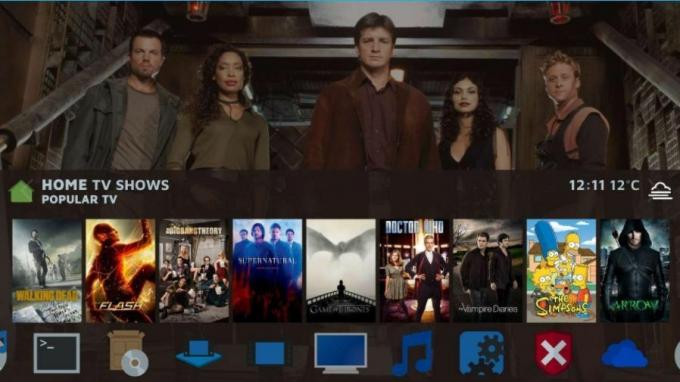
Den adonic huden är utformad för att vara snabb, attraktiv och funktionsrik. Det förändrar den vertikala Kodi-layouten till en mer horisontell orientering, och tar bort de flesta av standardikonerna till förmån för en innehållscentrisk strategi. Filmer, TV-program och relaterad information är alla fram och mitt. Du får till och med se betyg, beskrivningar och kasta information från Kodi!
Aeon Nox

Aeon Nox ser ut som om det är hämtat från ett futuristiskt kioskgränssnitt. Det är mörkt och humörigt, elegant och lyhörd, och den skjuter all den viktigaste informationen framtill. Få åtkomst till filmer och TV-program med bara ett klick och fortsätt sedan till hudens djupa anpassningsmeny för att finjustera utseendet tills det är perfekt.
FTV

Älskar Amazon Fire TV-gränssnittet och önskar att du skulle kunna använda det överallt? Den officiella fTV-huden låter dig göra just det! Denna extremt attraktiva layout efterliknar Fire TV nästan perfekt, inklusive allt från liknande typsnitt till fläktgjorda filmbilder. Ibland svär du att du är på en riktig Fire TV, och det är bra!
Rutnät

En elegant och intuitiv hud som ser lika bra ut som den kontrollerar. Grid är samtidigt tydligt och minimalistiskt, och erbjuder precis rätt balans mellan strömcentriska funktioner och konfigurationsalternativ. Allt om huden är utformad för att placera kvalitet över kvantitet. Inga snygga bakgrundsbilder eller galna färgscheman, bara lugn, dämpad, attraktiv design.
Härma

Den lämpligt namngivna Mimic-huden är en skapares skamlösa försök att kombinera hans favoritfunktioner från en mängd andra skinn. Mimic blir en tyst och minimalistisk men ändå dynamisk upplevelse som blandar innehållet åtkomst fram och mitt. Du får frodiga bakgrunder och massor av showinformation när du bläddrar i innehåll, och när du inte är det, Mimic håller saker snabbt genom att minska uppblåsningen.
Omni
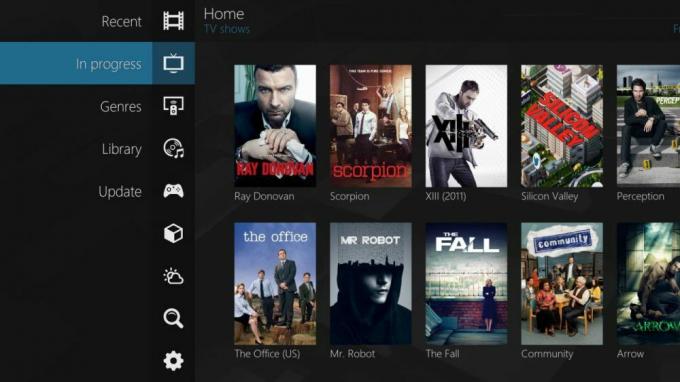
Omnis största funktion är dess meny, en bekväm men liten navigationsfält som förblir på samma plats oavsett vad du surfar eller tittar på. Detta gör den till den perfekta lösningen för små enheter med besvärliga kontrollsystem, till exempel Fire TV eller till och med smartphones. Utanför omni-baren har huden mörka, eleganta och lugnande layouter som håller dig ur vägen medan du surfar på innehåll.
Värja

Rapier sätter effektivitet framför allt annat. Den ofta uppdaterade huden fokuserar på enkel surfning genom ett gränssnitt som försöker agera som vi tror. Inga kapslade menyer eller galna organisationsscheman, bara den information du vill ha precis där du behöver den. Om användbarhet och prestanda är högst upp på din lista är Rapier den officiella huden för dig.
SiO2
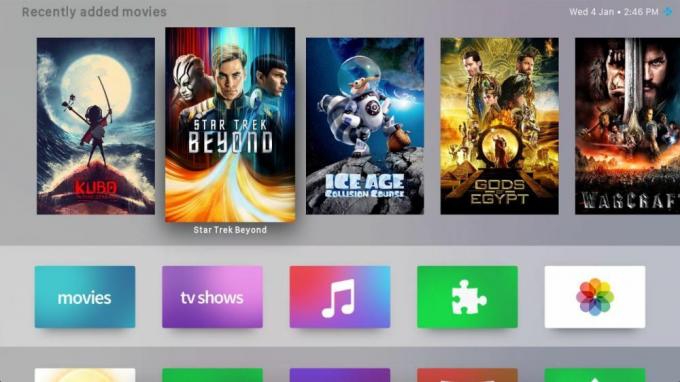
Stor fan av Apple TV? SiO2 ger samma designkänslighet till Kodi och efterliknar Apples produkter med överraskande noggrannhet. Huden kopierar både layout och färgschema men ger dig också många alternativ att justera saker själv. Och om du inte ägnar för mycket uppmärksamhet kommer du att svär att du är på en Apple TV.
Xperience1080

Rena, moderna, eleganta och... paneler! Det är så skaparen av Xperience1080 beskriver hans hud. Det underbart designade temat fokuserar på högkvalitativa bilder och smöriga smidiga animationer för att din Kodi-installation ska se ut som en dröm. Du har det svårt att köra Xperience1080 på lågdrivna enheter, men om din dator klarar det kommer du inte ångra installationen.
Hur man hanterar, byter och konfigurerar Kodi-skinn
När du har installerat skinn är det viktigt att veta hur du anpassar, ändrar eller till och med tar bort dem.
Hur man byter Kodi-skinn
Har du installerat ett gäng skinn och vill prova dem en efter en? Kodi erbjuder ett snabbt ändringsalternativ som är oerhört lätt att använda. Följ stegen nedan för att byta skinn när som helst. Observera att de exakta namnen kan ändras beroende på vilken hud du har installerat, men platserna själva kommer att förbli desamma.
- Gå till Kodis huvudmeny och välj växelsymbolen.
- Välj den Gränssnittsinställningar alternativ.
- Välj Hud längst upp till vänster.
- Till höger klickar du på där det står "Hud". Ett nytt fönster dyker upp.
- Välj hud du vill prova.
- Kodi visar dig en förhandsgranskning och frågar om ändringen är ok. Klick "Ja".
- Njut av ditt nya utseende och känsla!
Konfigurationsinställningar för att påskynda skinn
De flesta officiella Kodi-skinn är snabba av design. De lägger inte till mycket skräp till ditt system och de släpar inte på de flesta enheter med låg till medelhög ström. Fortfarande, om du vill påskynda hudens prestanda, finns det några alternativ du kan växla. Kolla in tweaks nedan och se om de hjälper!
- Gå till Kodis huvudmeny och klicka på växel ikon.
- Klicka på Gränssnitt alternativet, se sedan till att hud är vald i menyn till vänster.
- Till höger klickar du på Konfigurera hud.
- Välj Allmän på den vänstra menyn.
- Växla följande inställningar: Använd bildanimationer - AV; Visa väderinfo i toppraden - AV; Visa medieflaggor - AV
- Gå till Fliken "Konstverk".
- Växla “Visa media fanart som bakgrund” AV.
Hur man avinstallerar Kodi Skins
När du har lagt till ditt system kan Kodi-skinn tas bort precis som alla tillägg. När du följer stegen nedan kan du till och med avinstallera flera av dem i snabb följd.
- Börja med att gå till Tillägg> Mina tillägg> Look and Feel
- Till höger väljer du Hud sektion.
- Välj hud du vill avinstallera och klicka på den.
- I nästa fönster, klicka på ikonen Avinstallera på botten.
- Efter bekräftelse kommer Kodi att ta bort huden från ditt system.
Hur återställer du standard Kodi Skin
Oavsett hur försiktig du är, finns det alltid en chans att Kodi kommer att sluta fungera korrekt efter att ha installerat en hud. Oddsen är överväldigande mot det, särskilt när vi hanterar officiella nedladdningar, men bara för fall har vi tillhandahållit en återställningsmetod nedan. Om Kodi fryser eller kraschar efter att ha installerat en hud, följ bara instruktionerna för att komma tillbaka till grunderna utan att behöva ta bort Kodi helt.
Om du inte kan ändra tillbaka till standardhuden på grund av en ny hud, behöver du bara stänga av Kodi och öppna sedan din enhets filhanterare. Hitta mappen "userdata", navigera till underkatalogen "addon_data" och radera sedan mappen som innehåller det problematiska tillägget. Du kan behöva sortera efter datum eller manuellt leta efter huden med namn. Det bör följa formatet "skin. Skinname”.
Om du behöver hjälp med att hitta din userdata-mapp listas de vanligaste platserna nedan. Observera att vissa installationer kan namnge tilläggsmappen "tillägg" istället för "addon_data".
- Android - Android / data / org.xbmc.kodi / files / .kodi / userdata / addon_data
- iOS - / privat / var / mobil / Bibliotek / Inställningar / Kodi / userdata / addon_data
- Linux - ~ / .kodi / userdata / addon_data
- Mac - / Användare // Bibliotek / Applikationssupport / Kodi / userdata / addon_data
- Windows - Start> Kör? typ% APPDATA% _data? Tryck
Slutsats
Det finns inget som en ny look och känsla för att ändra din Kodi-upplevelse. Oavsett om du gillar de snygga inställningarna i Grid eller något med mer pizzazz som Xperience1080, ger alla Kodis officiella skinn nya ursäkter för att starta programvaran och börja strömma. Behöver du fler alternativ? kolla upp våra 8 bästa minimalistiska skinn för Kodi också.
Har du en favorit officiell hud du gillar att använda? Låt oss veta i kommentarerna nedan!
Sök
Nya Inlägg
Elementum Kodi-tillägg: Ladda ner filmer och TV-program på Kodi
Elementum-tillägget för Kodi är en gaffel för det populära Quasar-t...
Installera Kodi för Xbox One
Efter åratal med önskan och tiggeri och vädjande har Kodi äntligen ...
Bästa musiktillägg för Kodi: Hur man lyssnar på musik på det enkla sättet
Förutom att det är användbart för att organisera ditt filmbibliotek...